Умные колонки или "умные динамики" – это стильные и функциональные устройства, позволяющие воплотить в жизнь концепцию "умного дома". Они способны заменить обычную акустическую систему и при этом иметь множество полезных функций: управление музыкой и освещением, запуск таймеров и будильников, ответы на вопросы, оповещения и многое другое.
Однако, чтобы пользоваться всеми возможностями такой колонки, необходимо правильно подключить ее к вашей домашней Wi-Fi сети. В этой статье мы расскажем, как подключить умную колонку на Wi-Fi шаг за шагом, чтобы вы смогли насладиться всеми ее функциями без лишних хлопот.
Шаг 1. Подготовка к подключению. Прежде чем начать процесс подключения, вам потребуется умная колонка (например, Amazon Echo, Google Home или Apple HomePod), а также мобильное устройство с установленным приложением, предоставляющим доступ к настройкам колонки (обычно это приложение от производителя колонки).
Шаг 2. Подключение к питанию. Включите колонку, подключив ее к розетке с помощью сетевого кабеля и адаптера, поставляемых в комплекте. После включения колонка выдаст звуковой сигнал, а индикаторы на ее лицевой панели загорятся.
Шаг 3. Скачивание и установка приложения. Вам необходимо скачать и установить приложение, которое позволит вам настроить колонку. Оно доступно на официальном сайте производителя или в соответствующем магазине приложений для вашей операционной системы. Запустите приложение на своем мобильном устройстве и выполните необходимые инструкции для настройки Wi-Fi подключения.
Шаг 4. Подключение к Wi-Fi. В приложении выберите опцию "Подключиться к Wi-Fi" или аналогичную, и введите данные вашей домашней сети Wi-Fi: название сети (SSID) и пароль. Дождитесь завершения процесса подключения, при этом индикаторы на колонке могут мигать или менять цвет. Как правило, при успешном подключении колонка издаст звуковой сигнал или даст визуальное подтверждение.
Шаг 5. Проверка подключения. Завершив процесс подключения, вы можете проверить его с помощью мобильного устройства или компьютера, используя браузер или официальное приложение умной колонки. Если всё выполнено правильно, вы сможете получить доступ к функциям колонки, управлять ее настройками, проигрывать музыку и т.д.
Подключение умной колонки на Wi-Fi – это несложный процесс, однако заставить колонку работать с вашей домашней сетью может потребовать некоторых настроек и повторных попыток. Следуйте инструкциям от производителя и в случае возникновения проблем рекомендуем обратиться за помощью к специалистам или в онлайн-сообщества, где пользователи обсуждают подобные вопросы.
Выбор умной колонки для подключения
При выборе умной колонки для подключения к Wi-Fi сети, необходимо учитывать несколько факторов:
- Бренд и модель: выберите известного производителя, такие устройства обладают стабильной работой и широким функционалом.
- Цена: определите свой бюджет и выберите колонку, которая соответствует этому критерию.
- Функциональность: определите, какие функции вам необходимы (воспроизведение музыки, управление умным домом, голосовой помощник) и выбирайте колонку, которая их поддерживает.
- Совместимость: убедитесь, что выбранная вами колонка поддерживает подключение к вашей Wi-Fi сети.
- Дизайн: учтите внешний вид колонки и подберите ее в соответствии с интерьером вашего помещения.
Ознакомьтесь с характеристиками различных моделей, обратите внимание на отзывы пользователей и выберите умную колонку, которая наилучшим образом удовлетворяет вашим требованиям и предпочтениям.
Критерии выбора умной колонки
При выборе умной колонки для вашего дома следует обратить внимание на несколько критериев, которые помогут вам сделать осознанный выбор:
| 1. Качество звука | Умная колонка должна обеспечивать высокое качество звука, чтобы вы могли наслаждаться любимыми треками и подкастами. |
| 2. Совместимость с вашими устройствами | Умная колонка должна поддерживать все ваши устройства, такие как смартфоны, планшеты или ноутбуки, чтобы вы могли легко подключиться и использовать ее. |
| 3. Интеграция с вашим умным домом | Если у вас есть умный дом с другими устройствами, такими как умные розетки, умные лампы или умные замки, убедитесь, что умная колонка может интегрироваться с ними. |
| 4. Голосовой помощник | Проверьте, какой голосовой помощник используется в умной колонке. Популярными вариантами являются Алекса от Amazon, Google Assistant и Siri от Apple. |
| 5. Размер и дизайн | Учтите размер и внешний вид умной колонки, чтобы она подходила к остальной мебели и интерьеру вашего дома. |
| 6. Дополнительные функции | Проверьте, какие дополнительные функции доступны в умной колонке, такие как управление умным домом, воспроизведение музыки в нескольких комнатах или настройка будильника. |
Учитывая эти критерии, вы сможете выбрать подходящую умную колонку, которая соответствует вашим потребностям и предпочтениям.
Покупка умной колонки
Прежде чем приступить к подключению умной колонки на Wi-Fi, необходимо приобрести саму колонку. В настоящее время на рынке представлено множество различных моделей умных колонок, от разных производителей и с разными функциями.
Перед тем, как сделать покупку, рекомендуется определиться с теми функциями, которые вы хотели бы видеть в умной колонке. Некоторые колонки могут обладать функцией голосового помощника, таких как Siri, Google Assistant или Alexa, что позволяет управлять умным домом или задавать вопросы с помощью голосовых команд. Другие колонки могут иметь встроенную возможность воспроизведения музыки с различных источников, таких как Spotify или Apple Music.
Также важно учитывать бюджет, который вы готовы потратить на умную колонку. Цена может варьироваться в зависимости от производителя, модели и функциональности.
После того, как вы определились с желаемыми характеристиками и бюджетом, можно переходить к выбору конкретной модели умной колонки. Рекомендуется обратить внимание на отзывы и рейтинги пользователей, чтобы сделать правильный выбор.
После покупки умной колонки можно переходить к следующему шагу: подключению на Wi-Fi. Этот процесс будет описан далее.
Подготовка умной колонки к подключению

Перед тем, как приступить к подключению умной колонки к Wi-Fi, необходимо выполнить несколько шагов подготовки:
1. Проверьте наличие Интернет-соединения. Удостоверьтесь, что у вас есть рабочее подключение к Интернету. Проверьте, работает ли интернет на других устройствах в вашей сети, чтобы исключить возможные проблемы с провайдером.
2. Расположите умную колонку рядом с вашим маршрутизатором. Чтобы обеспечить сильный сигнал Wi-Fi, рекомендуется поместить колонку вблизи маршрутизатора или точки доступа. Это поможет избежать проблем с подключением из-за слабого сигнала.
3. Включите умную колонку. Подключите колонку к источнику питания и включите ее. Убедитесь, что она находится в режиме готовности к подключению.
4. Ознакомьтесь с инструкцией производителя. Каждая умная колонка имеет свои особенности и требования к подключению. Загляните в руководство пользователя и посмотрите, есть ли какие-либо специальные инструкции от производителя по настройке Wi-Fi.
5. Убедитесь, что у вас есть правильные учетные данные Wi-Fi. Заранее запишите название вашей Wi-Fi сети (SSID) и пароль для подключения. Эти данные могут потребоваться во время настройки.
После выполнения всех этих шагов вы готовы приступить к подключению вашей умной колонки к Wi-Fi.
Распаковка и проверка комплектации
Перед тем, как приступить к подключению умной колонки на Wi-Fi, необходимо провести процедуру распаковки и проверки комплектации. Это поможет убедиться, что все необходимые компоненты присутствуют и не повреждены. Также, это позволит избежать возможных проблем при установке и использовании умной колонки.
При распаковке обратите внимание на следующие вещи:
| 1. | Упаковка. Убедитесь, что упаковка не повреждена и не вскрыта. В противном случае, верните умную колонку продавцу. |
| 2. | Содержимое. Проверьте, что в коробке находятся все компоненты, указанные в инструкции по эксплуатации. Обычно, к умной колонке прилагается: сама колонка, кабель для подключения к сети, инструкция по эксплуатации. |
| 3. | Компоненты. Проверьте состояние каждого компонента. Осмотрите колонку на наличие видимых повреждений или царапин. Проверьте, что кабель в хорошем состоянии и не имеет повреждений. |
| 4. | Аксессуары. Если к умной колонке входят дополнительные аксессуары (пульт дистанционного управления, адаптеры и т.д.), убедитесь, что они также присутствуют и не повреждены. |
Если все компоненты на месте и выглядят исправно, можно переходить к следующему этапу - подключению умной колонки на Wi-Fi.
Подключение умной колонки к питанию
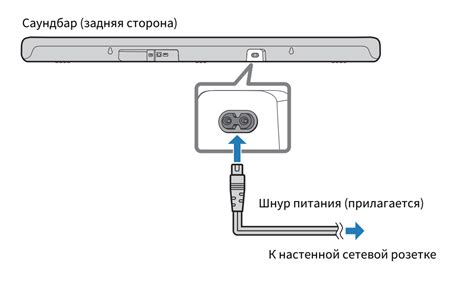
Шаг 1: Проверьте, что ваша умная колонка имеет встроенный адаптер Wi-Fi и может подключаться к сети.
Шаг 2: Выберите подходящее место для размещения колонки. Убедитесь, что она находится достаточно близко к маршрутизатору Wi-Fi, чтобы получить стабильный сигнал.
Шаг 3: Возьмите кабель питания, поставляемый в комплекте с умной колонкой. Он должен иметь два разъема: один для подключения к колонке, а другой для вставки в розетку.
Шаг 4: Подключите один конец кабеля питания к разъему на задней панели умной колонки.
Шаг 5: Подключите другой конец кабеля в розетку.
Шаг 6: Включите питание с помощью выключателя на задней панели умной колонки.
Шаг 7: Дождитесь, пока умная колонка полностью запустится и подключится к Wi-Fi сети.
Теперь ваша умная колонка готова к использованию и находится в режиме ожидания команды. Вы можете начать настраивать ее и наслаждаться умными функциями, которые предоставляет ваша умная колонка.